您想要从 Chromebook 中删除应用程序的原因有很多。可能是 释放存储空间 、整理设备,或者干脆删除不再使用的应用程序。
正如有多种方法可以 在 Chromebook 上安装应用 ,有很多方法可以删除它们。在本指南中,我们将列出 6 种技术,重点介绍如何在 Chromebook 上删除应用。

1.从工具架
如果您要删除的应用已固定到 Chromebook 的工具架,请右键点击或长按该应用,然后从上下文菜单中选择卸载。

2.从应用启动器
启动器包含 Chromebook 上安装的所有应用程序。您可以从启动器打开、整理和删除 Chromebook 应用程序。方法如下:
1。点击屏幕左下角的搜索按钮(在键盘上)或启动器图标(圆圈图标)。
2。点击部分启动器上的向上箭头以打开完整的应用启动器。
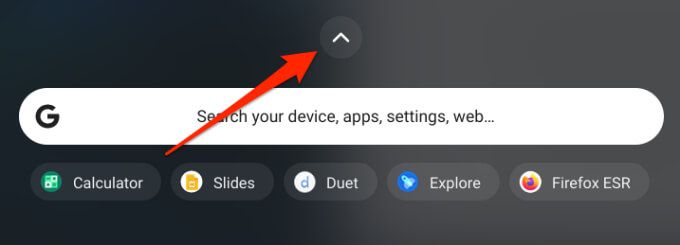 s>
s>
快速提示:按键盘上的 Shift+ 搜索可立即打开完整的启动器。
3.右键点击您要删除的应用,然后选择卸载。如果您的 Chromebook 支持触摸屏,请点住该应用,然后选择卸载(或从 Chrome 中删除)。
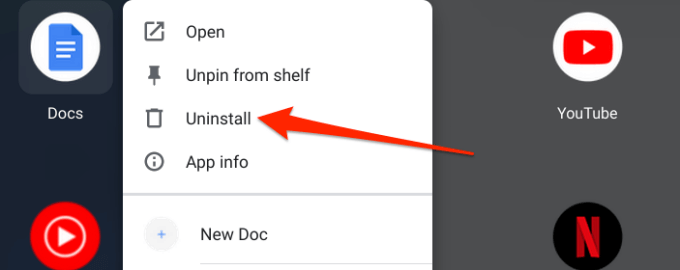
4.点击确认提示中的卸载以删除应用。
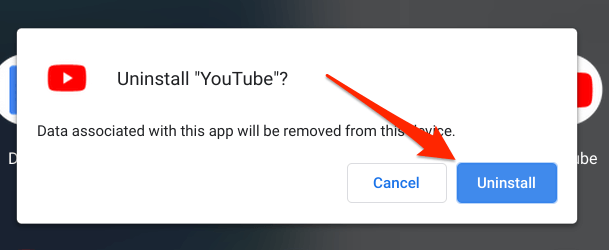
专业提示:卸载应用的更快方法从启动器是按搜索按钮,输入要删除的应用程序的名称,右键单击或长按该应用程序,然后选择卸载(或从 Chrome 中删除)。
3.从“设置”菜单
这是从 Chrome 操作系统设备中删除应用程序的另一种简单方法。
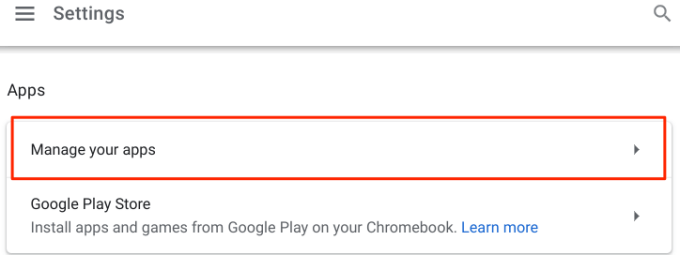
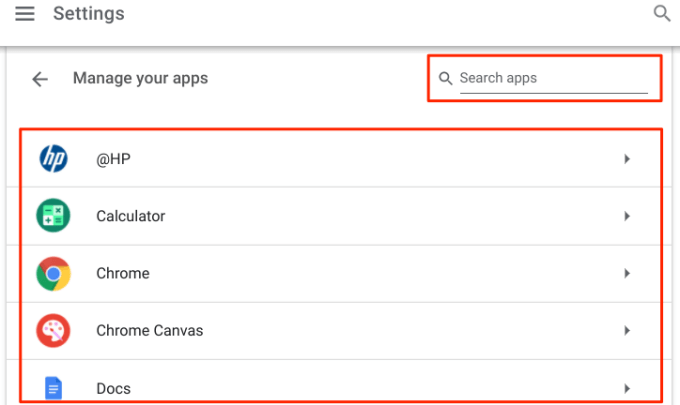
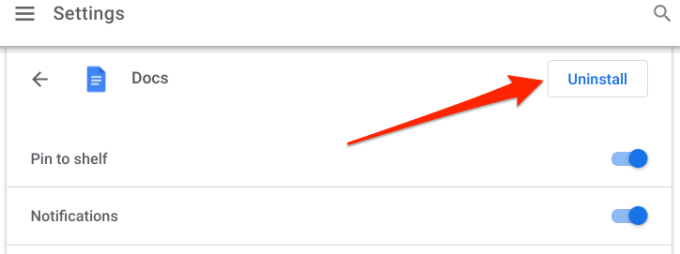
4.来自 Play 商店
Google Play 商店是另一种从 Chromebook 中删除应用的途径。请按照以下步骤从 Play 商店中删除 Chromebook 应用。
1.启动 Play 商店并点按搜索栏中嵌入的个人资料图片。
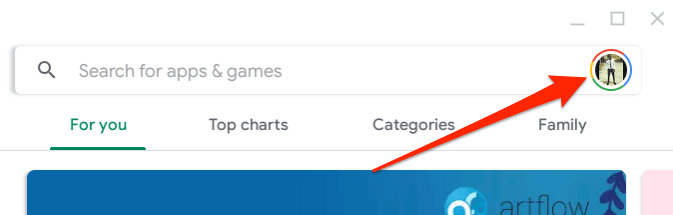
2.选择我的应用和游戏。
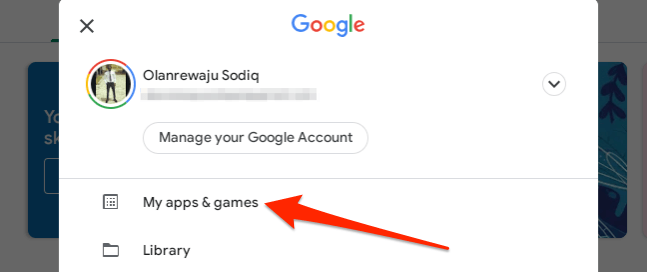
3.在已安装标签中,您可以在“在此设备上”部分找到安装在 Chromebook 上的应用程序。点按您要删除的应用,然后选择卸载。
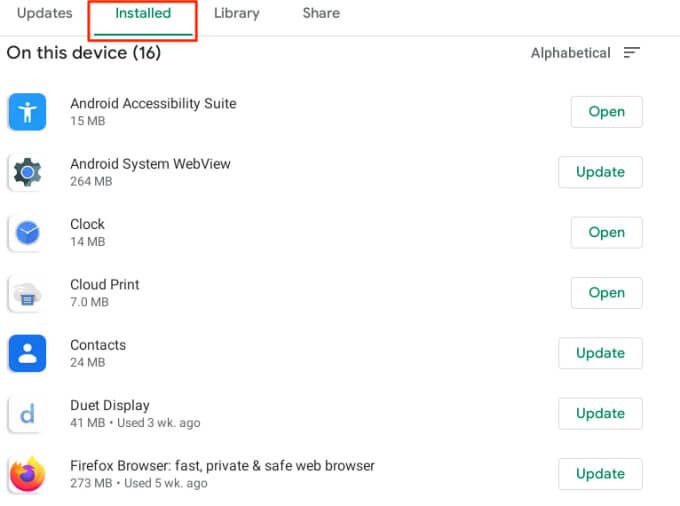
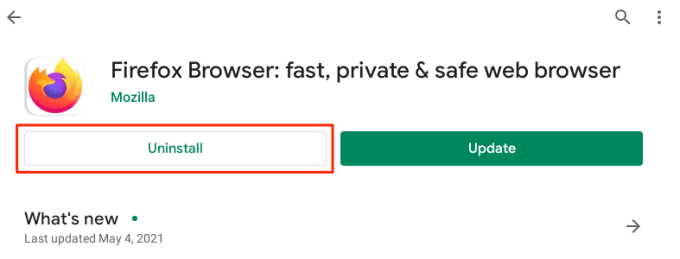
4.在确认提示中选择卸载以删除应用。
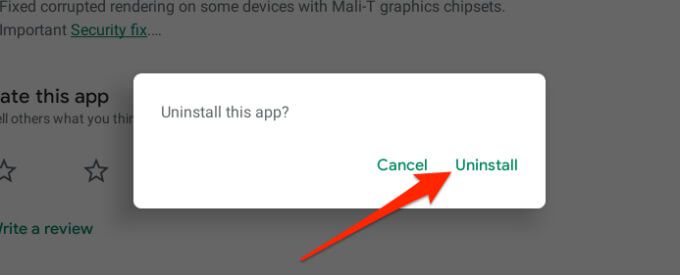
5.从 Android 首选项菜单
Chrome 操作系统设置菜单中嵌入了一个 Android 首选项菜单。此菜单是 Android 智能手机和平板电脑上的设置界面的克隆。以下是如何从 Android 首选项菜单中删除 Chromebook 上的应用程序:
1.启动 Chrome 操作系统设置,然后转到应用>Google Play 商店,然后选择管理 Android 偏好设置。这将启动 Android 设置菜单的智能手机版本/界面。
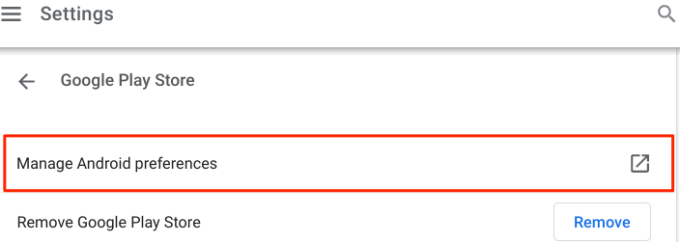
2.选择应用和通知。
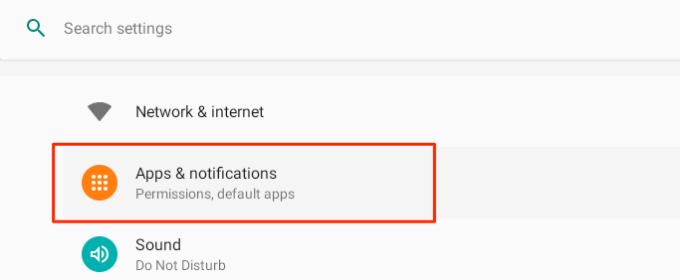
3.选择查看所有应用。
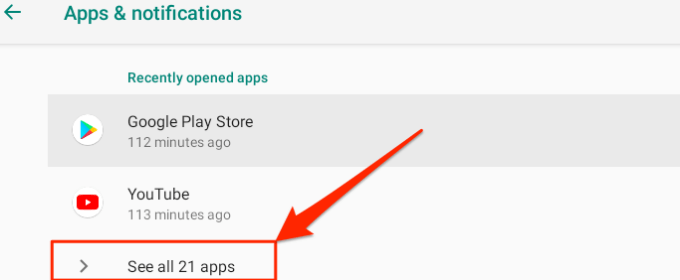
4.选择要删除的应用。
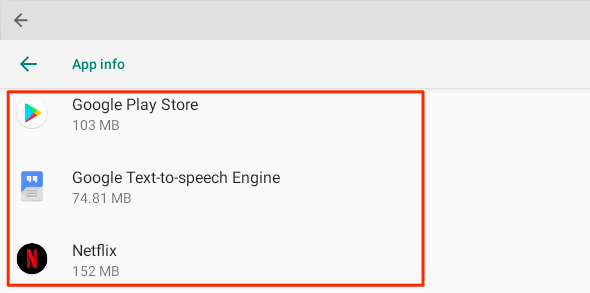
5.选择卸载按钮。
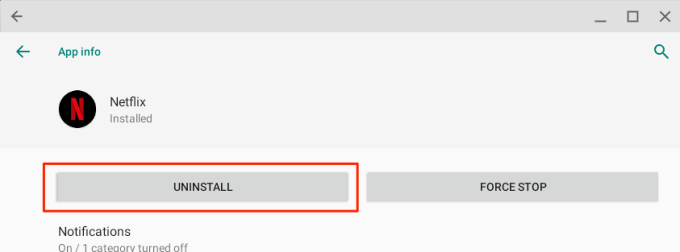
6.选择确定以从您的 Chromebook 中删除该应用。
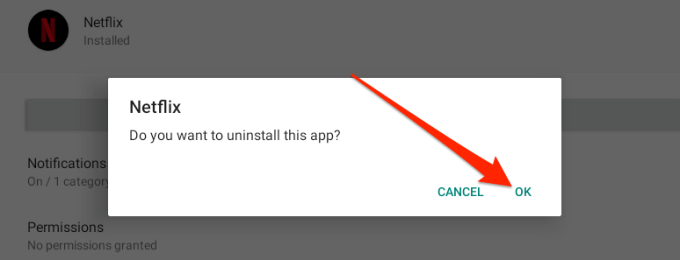
6.从 Chromebook 中删除 Linux 应用
基于 Linux 的 Chromebook 应用 与基于 Android 的应用完全不同。您无法从“设置”菜单、Android 首选项菜单或 Google Play 商店中删除 Linux 应用程序。
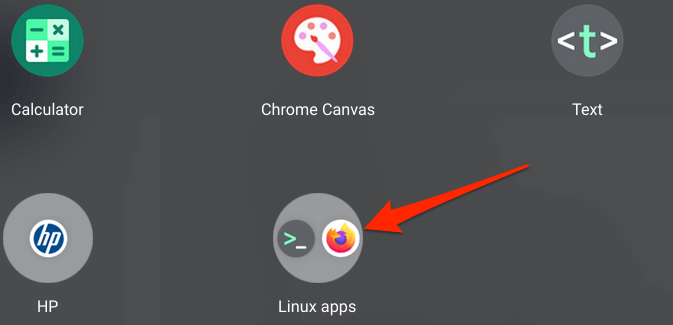
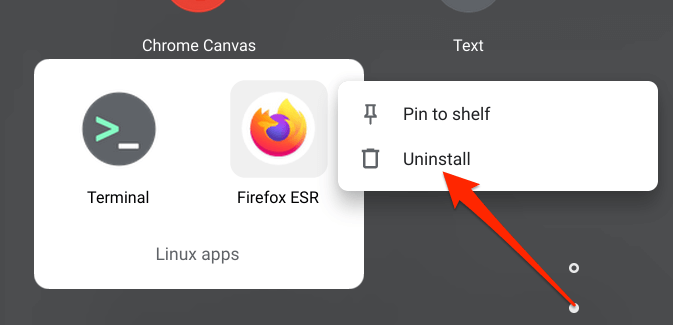
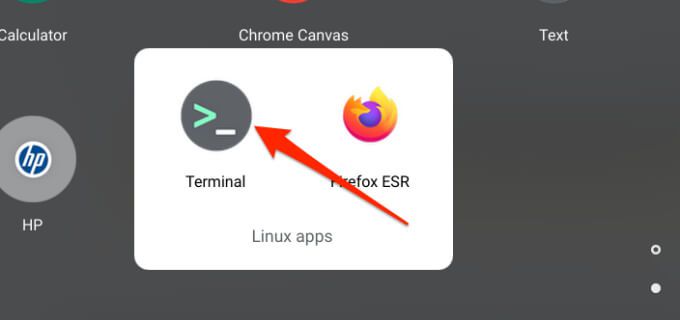
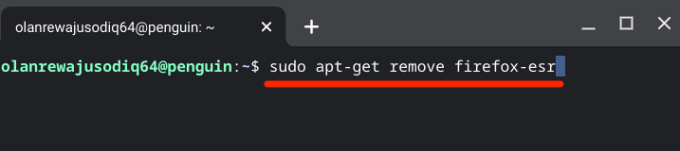
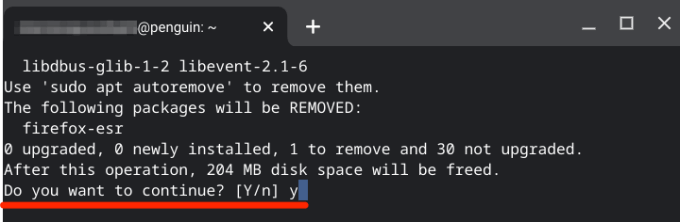
如何从 Chromebook 中删除扩展程序
如果您在“设置”菜单、Play 商店库或 Android 首选项菜单中找不到卸载应用程序的选项,则表示无法删除该应用程序。该应用也可能是 Chrome 网上应用店扩展程序 。
要删除 Chromebook 上的扩展程序,请按照以下步骤操作:
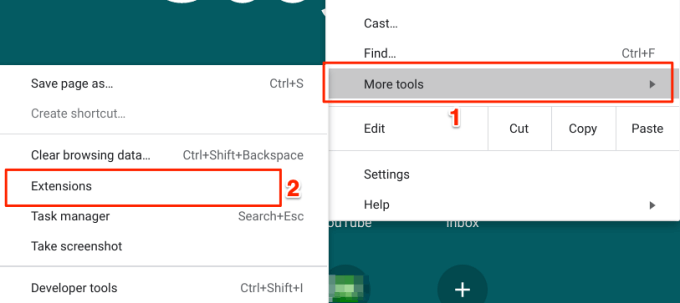
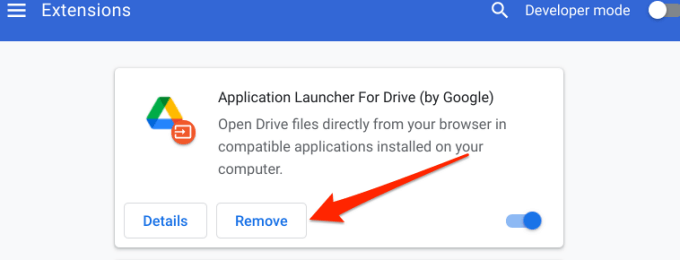
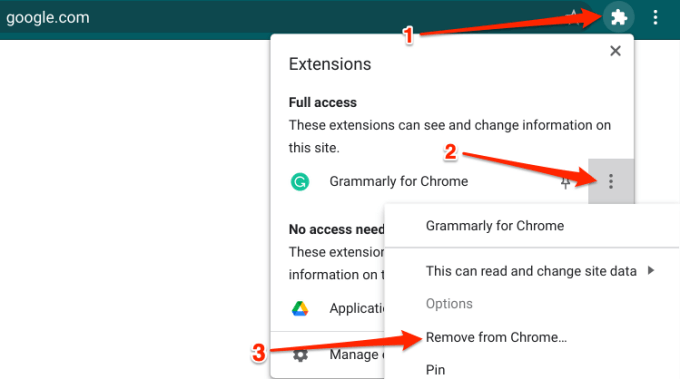
无法从 Chromebook 中删除应用程序?试试这些技巧
从 Chromebook 中删除应用程序非常简单明了。但是,如果您在删除应用程序时遇到问题,请重新启动设备并重试。按 Chromebook 的电源按钮和刷新按钮快速重启。
如果您仍然无法删除应用程序,请将您的 Chromebook 更新到最新版本Chrome 操作系统版本,然后重试。转到设置>关于 Chrome 操作系统,然后选择检查更新以更新您的 Chromebook。
注意事项h2>
虽然您可以随意删除任意数量的应用程序,但您无法卸载 Chrome、文件、网上应用店等内置应用程序。另外值得注意的是,从 Chromebook 中删除应用程序将删除所有应用程序与应用相关的数据。